Kako vratiti računar na fabrička podešavanja
Vraćanje na tvorničke postavke može riješiti probleme povezane s nestabilnošću OS-a ili njegovim blokiranjem zlonamjernim softverom. Međutim, imajte na umu da će resetiranje sistema izbrisati sve lične podatke i programe koje ste instalirali. Stoga, prije nego što započnete vraćanje, kopirajte sve važne datoteke, uključujući postavke pretraživača i druge programe, na eksterni disk, fleš diskove ili CD-ove. Nakon ponovne instalacije sistema, možete vratiti potrebna podešavanja i foldere sa podacima.
Kada vratite svoj računar na fabrička podešavanja, biće vam potrebna particija za oporavak koja je dodeljena na vašem čvrstom disku da biste resetovali sistem. Da započnete proces vraćanja, ponovo pokrenite računar i kliknite F8. Odaberite “Rješavanje problema na vašem računaru”, zatim odaberite svoj jezik i prijavite se na svoj račun. U opcijama menija za oporavak odaberite " Vratite Windows na originalne postavke". Nakon toga, OS će biti ponovo instaliran sa originalnim postavkama. Windows 8 pruža praktičniji način za povratak na fabrička podešavanja. Odaberite Postavke - Promjena postavki računara. Na kartici "Općenito" idite na odjeljak "Ažuriranje i oporavak", a zatim na pododjeljak "Oporavak". Ovdje možete odabrati vraćanje unazad dok čuvate datoteke ili brisanje svih podataka prilikom ponovnog instaliranja OS-a. Nakon što odaberete opciju, kliknite na "Početak".



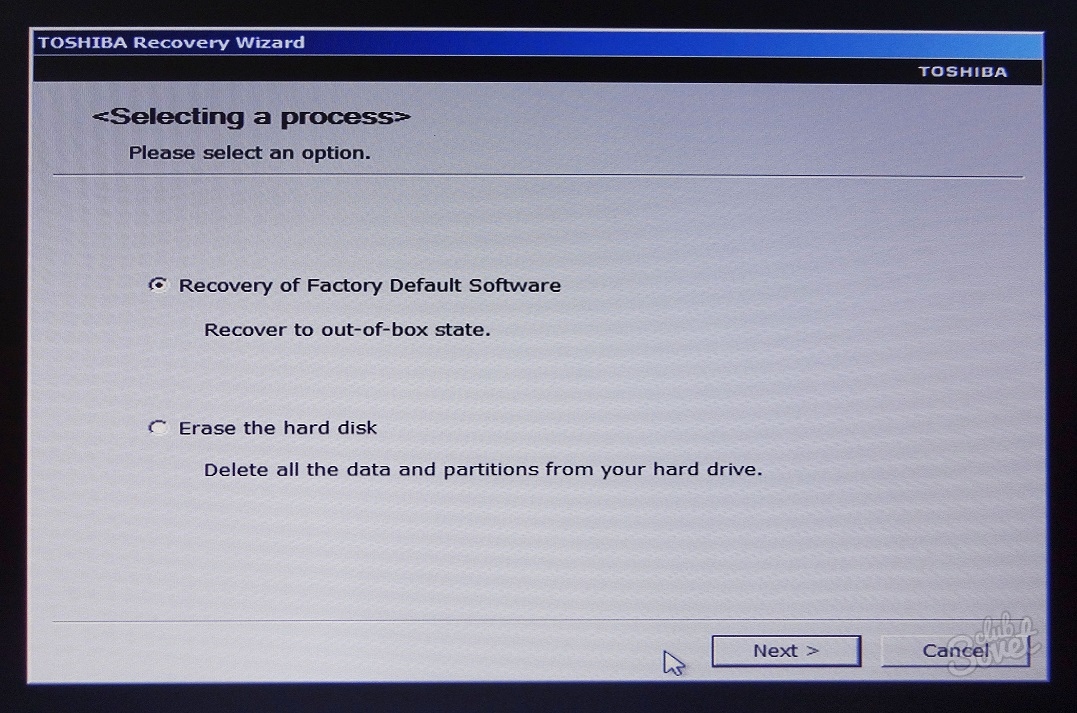

- Dell Inspiron - kombinacija Ctrl+F11;
- Sony Vaio - dugme F10;
- Rover - Alt dugme;
- Fujitsu Siemens - dugme F8;
- Packard Bell - dugme F10;
- LG - dugme F11.

Nikada nemojte brisati particiju za oporavak vašeg tvrdog diska da biste povećali slobodan prostor. Ova particija je odgovorna za oporavak sistema, a ako je uništena, moraćete da instalirate Windows od nule. Ako je proizvođač uključio disk za oporavak uz vaš računar, koristite ga prilikom pokretanja sistema da biste se vratili na fabrička podešavanja. U pravilu, takvi diskovi pružaju mogućnost odabira opcije instalacije uz stvaranje više particija.




